Kostenlose Zeiterfassung für Linux
Clockify ist die beliebteste kostenlose Zeiterfassung-App für Linux, die deinem Team und dir ermöglicht, direkt vom Desktop aus die Zeit während der Arbeit zu erfassen.
Intel (64 bit)
ARM (64 bit)
Kein Konto? Kostenlos regisitrieren
Was ist Clockify?
Clockify ist eine webbasierte Zeiterfassung und mit Linux kompatible Zeiterfassungssoftware. Es ist das einzige Zeiterfassungsprogramm, das wirklich kostenlos ist, egal wie viele Projekte du hast und wie groß dein Team ist.
Clockify ist hauptsächlich eine Browser-App, aber du kannst sie auch als Desktop-App für Linux auf deinem Computer installieren und die Zeiterfassung praktischer gestalten.
In der Linux-App kannst du verfolgen, wie viele Stunden für Aufgaben aufwendet werden und in der Browserversion kannst du Berichte ausführen, Projekte verwalten und Arbeitszeittabellen überprüfen.
Weitere Informationen über: Verfolgung von Arbeitszeiten | ZeitberichterstattungWie wird die Zeit mit der Linux-App von Clockify erfasst?
Zeiterfassung-App für Linux herunterladen
Timer starten
Wenn du mit der Arbeit beginnst, klickst du einfach auf die Taste, um den Timer zu starten. Oder du kannst den Timer auch für eine vorige Aktivität fortfahren.
Timer stoppen und Details eingeben
Du kannst eingeben, woran du gearbeitet hast und ein Projekt, eine Aufgabe, ein Tag und einen Abrechnungsstatus hinzufügen.
Zeit manuell hinzufügen
Hast du vergessen, den Timer zu starten? Du kannst zum manuellen Modus wechseln und die Zeit hinzufügen, die du gearbeitet hast.
Auto-Tracker aktivieren
Clockify kann nachverfolgen, welche Apps und Websites du nutzt, sodass du später Zeiteinträge erstellen kannst, die auf den Zeitaufwand in anderen Apps basieren (Daten sind nur für dich sichtbar).
Ulauncher-Erweiterung
Mit der Ulauncher-Erweiterung kannst du neue Zeiteinträge über die Ulauncher-Verknüpfungen erstellen.
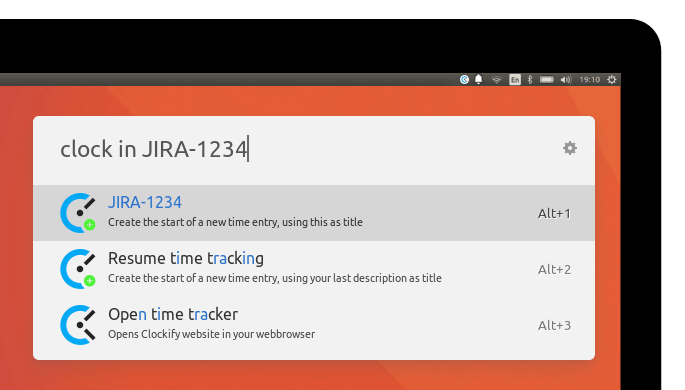
Von Terminal aus verwalten
Du kannst den Timer starten und Arbeitszeittabellen von deinem Terminal aus mit einem von der Community entwickelten CLI-Client überprüfen:
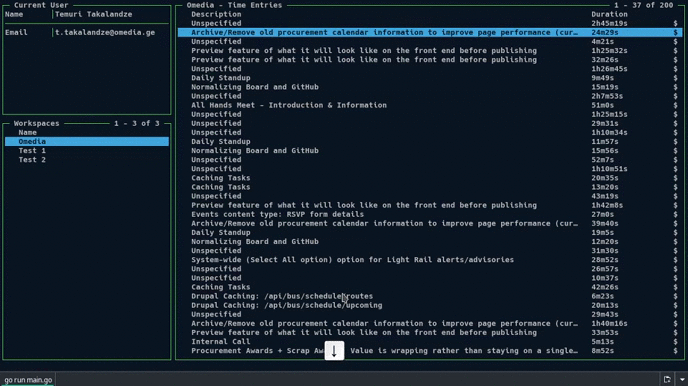
Webversion verwenden
In der Webversion kannst du Berichte überprüfen und exportieren, Projekte verwalten, Mitarbeiter einladen und Arbeitszeittabellen überprüfen.
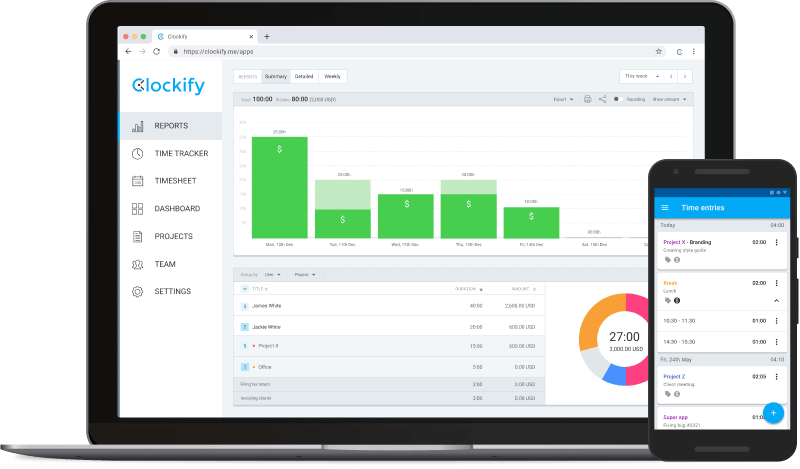
Intel (64 bit)
ARM (64 bit)
Noch kein Konto? Kostenlos registrieren

